Как уменьшить размер изображения в Outlook?
Предположим, вам нужно отправить друзьям несколько больших фотографий через Microsoft Outlook. Независимо от того, как вы прикрепляете эти фотографии — как вложения или вставляете их непосредственно в текст письма, эти фотографии могут быть слишком большими для получателей, чтобы они могли их нормально получить или просмотреть. На самом деле, вы можете изменить размер как прикрепленных изображений, так и изображений в теле сообщения перед отправкой.
Изменение размера прикрепленных фотографий в Outlook 2010 и 2013
Уменьшение размера вставленных фотографий в теле сообщения
Изменение размера прикрепленных фотографий в Outlook 2010 и 2013
В этом разделе мы расскажем об изменении размера больших прикрепленных фотографий, которые вы добавили с помощью Вставить > Прикрепить файл в окне сообщения в Outlook 2010 и 2013.
Шаг 1: Создайте новое сообщение, нажав кнопку Новое письмо на вкладке Главная в представлении Почта.
Шаг 2: В окне сообщения нажмите кнопку Прикрепить файл на вкладке Вставить.
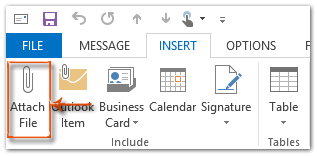
Шаг 3: В появившемся диалоговом окне Вставить файл найдите и выберите изображения, затем нажмите кнопку Вставить.
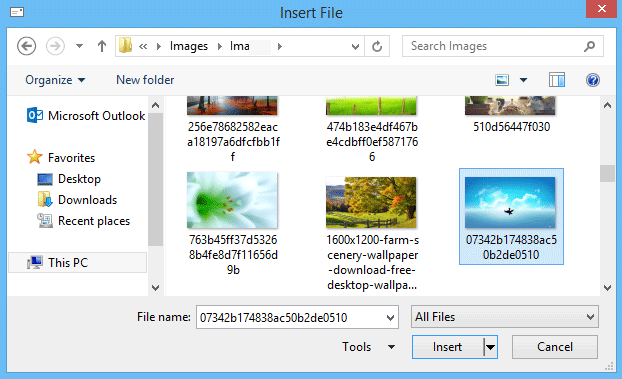
Шаг 4: В окне Сообщение нажмите Файл > Информация.
Шаг 5: Теперь отметьте опцию Изменять размер больших изображений при отправке этого сообщения. См. следующий скриншот:
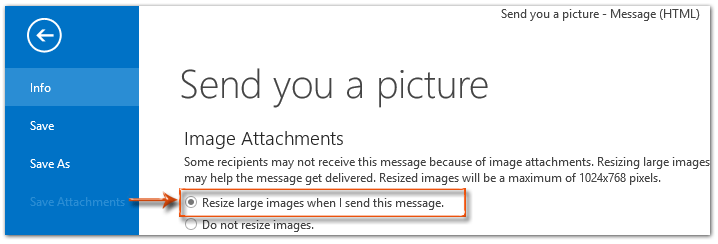
Шаг 6: Напишите ваше письмо и отправьте его.
Примечание: Этот метод изменит размер больших прикрепленных фотографий до максимального размера 1024x768 пикселей в Outlook 2010 и 2013.
AI Mail Assistant в Outlook: Умные ответы, четкое общение (волшебство в один клик!) БЕСПЛАТНО
Оптимизируйте свои ежедневные задачи в Outlook с помощью AI Mail Assistant от Kutools для Outlook. Этот мощный инструмент изучает ваши прошлые письма, чтобы предлагать умные и точные ответы, оптимизировать содержание ваших писем и помогать легко создавать и редактировать сообщения.

Эта функция поддерживает:
- Умные ответы: Получайте ответы, созданные на основе ваших предыдущих разговоров — персонализированные, точные и готовые к отправке.
- Улучшенное содержание: Автоматически улучшайте текст ваших писем для большей ясности и воздействия.
- Простое составление: Просто укажите ключевые слова, и пусть ИИ сделает остальную работу, предлагая несколько стилей написания.
- Интеллектуальные расширения: Расширяйте свои мысли с помощью контекстно-зависимых предложений.
- Суммаризация: Мгновенно получайте краткие обзоры длинных писем.
- Глобальный охват: Легко переводите ваши письма на любой язык.
Эта функция поддерживает:
- Умные ответы на письма
- Оптимизированное содержание
- Черновики на основе ключевых слов
- Интеллектуальное расширение содержания
- Краткое изложение писем
- Перевод на несколько языков
Лучше всего то, что эта функция будет полностью бесплатной навсегда! Не ждите — скачайте AI Mail Assistant прямо сейчас и наслаждайтесь
 Уменьшение размера фотографий в теле сообщения
Уменьшение размера фотографий в теле сообщения
Чаще всего вы можете размещать фотографии прямо в теле сообщения, что делает ваши сообщения более привлекательными. Однако фотографии могут быть слишком большими для регулярного просмотра получателями. Этот раздел поможет вам решить эту проблему и легко уменьшить размер вставленных фотографий в теле сообщения.
Шаг 1: Создайте новое сообщение:
- В Outlook 2010 и 2013 нажмите кнопку Новое письмо на вкладке Главная в представлении Почта;
- В Outlook 2007 нажмите Файл > Создать > Сообщение электронной почты или просто нажмите кнопку Создать на Ленте.
Шаг 2: Вставьте изображения в тело сообщения, нажав кнопку Изображение на вкладке Вставить.
Примечание: Кнопка Изображение будет серой, пока вы не поместите курсор в тело сообщения.
Шаг 3: В появившемся диалоговом окне Вставить изображение найдите и выберите изображения, затем нажмите кнопку Вставить.
Шаг 4: Щелкните правой кнопкой мыши вставленное изображение и выберите Размер и положение (или Размер в Outlook 2007) в контекстном меню.
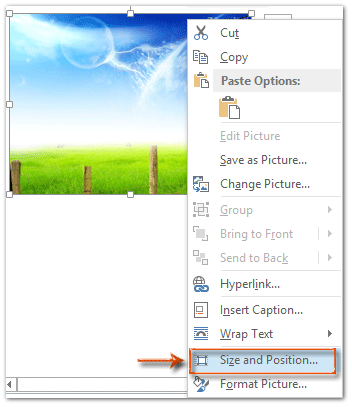
Шаг 5: В новом диалоговом окне перейдите к разделу Масштаб на вкладке Размер, и вы сможете указать процент для высоты и ширины по своему усмотрению, например, 30%. См. следующий скриншот:
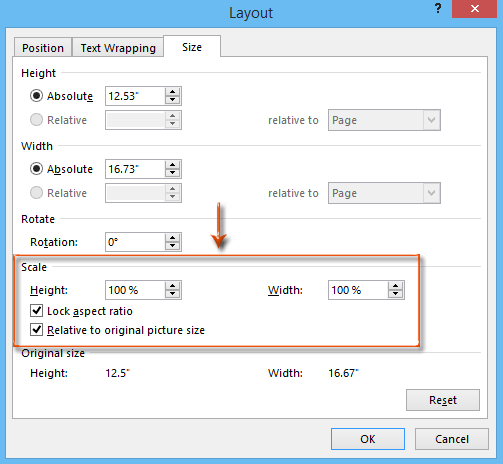
Шаг 6: Нажмите кнопку ОК (или Закрыть), чтобы выйти из диалогового окна.
Шаг 7: Напишите сообщение и отправьте его.
Лучшие инструменты для повышения продуктивности работы с Office
Срочные новости: бесплатная версия Kutools для Outlook уже доступна!
Оцените обновленный Kutools для Outlook с более чем100 невероятными функциями! Нажмите, чтобы скачать прямо сейчас!
📧 Автоматизация Email: Автоответчик (Доступно для POP и IMAP) / Запланировать отправку писем / Авто Копия/Скрытая копия по правилам при отправке писем / Автоматическое перенаправление (Расширенное правило) / Автоматически добавить приветствие / Авторазделение Email с несколькими получателями на отдельные письма ...
📨 Управление Email: Отозвать письмо / Блокировать вредоносные письма по теме и другим критериям / Удалить дубликаты / Расширенный Поиск / Организовать папки ...
📁 Вложения Pro: Пакетное сохранение / Пакетное открепление / Пакетное сжатие / Автосохранение / Автоматическое отсоединение / Автоматическое сжатие ...
🌟 Волшебство интерфейса: 😊Больше красивых и стильных эмодзи / Напоминание при поступлении важных писем / Свернуть Outlook вместо закрытия ...
👍 Удобные функции одним кликом: Ответить всем с вложениями / Антифишинговая Email / 🕘Показать часовой пояс отправителя ...
👩🏼🤝👩🏻 Контакты и Календарь: Пакетное добавление контактов из выбранных Email / Разделить группу контактов на отдельные / Удалить напоминание о дне рождения ...
Используйте Kutools на вашем языке – поддерживаются Английский, Испанский, Немецкий, Французский, Китайский и более40 других!


🚀 Скачайте все дополнения Office одним кликом
Рекомендуем: Kutools для Office (5-в-1)
Скачайте сразу пять установщиков одним кликом — Kutools для Excel, Outlook, Word, PowerPoint и Office Tab Pro. Нажмите, чтобы скачать прямо сейчас!
- ✅ Все просто: скачайте все пять установочных пакетов одним действием.
- 🚀 Готово для любой задачи Office: Установите нужные дополнения тогда, когда они вам понадобятся.
- 🧰 Включено: Kutools для Excel / Kutools для Outlook / Kutools для Word / Office Tab Pro / Kutools для PowerPoint